cad如何打印成eps文件格式
发布时间:2016-12-24 20:06
相关话题
CAD文件直接导出是无法直接导入到PS里的,需要将CAD文件打印成EPS封装格式才可以进行后面的操作,下面小编把方法都教给大家,一起来学习吧。
cad如何打印成eps文件格式的方法:
打开CAD,“文件—绘图仪管理器”。
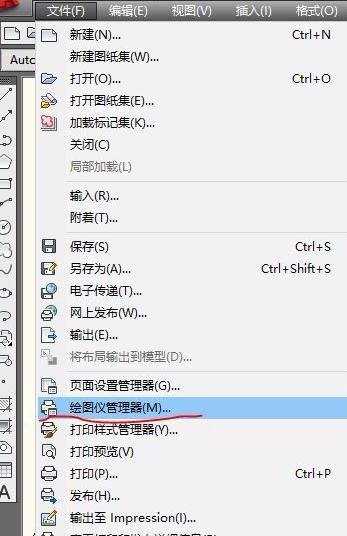
点击“添加绘图仪向导”
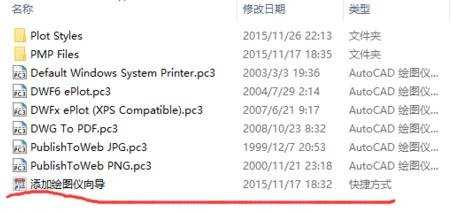
3弹出“添加绘图仪”对话框中点击“下一步”
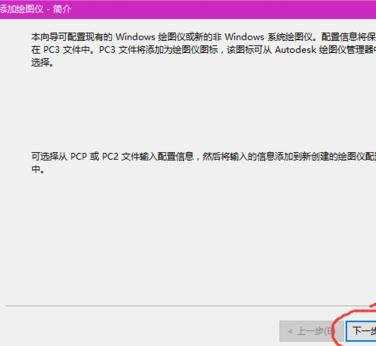
选择“我的电脑”,点击“下一步”

在“绘图仪型号”中,生产商选择”Adobe" 型号选择“Postscript Level 1”
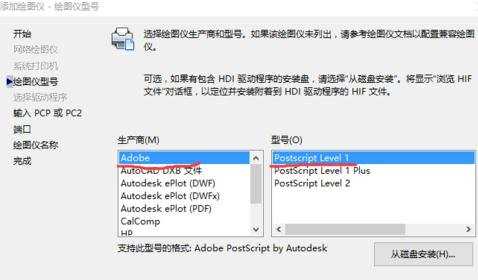
在“输入PCP或PC2”中,点击“下一步”

在“端口”中,勾选“打印到文件”,点击“下一步”
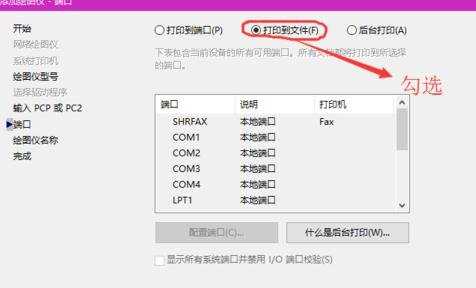
在“绘图仪名称”中输入名称看,点击“下一步”
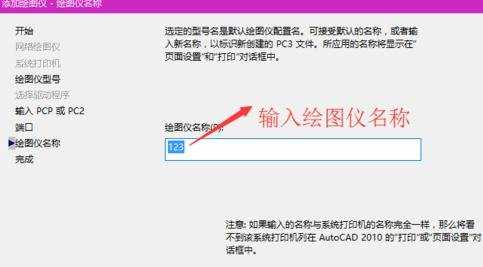
点击“完成”,画图仪添加完成
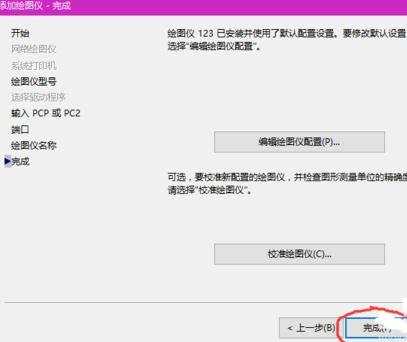
开始打印,“文件—打印”。(注:快捷键ctrl+p)
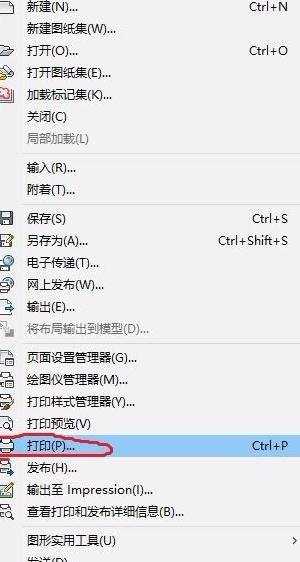
在弹出“打印”对话框中,选择自己添加的绘图仪,选择“图纸大小”
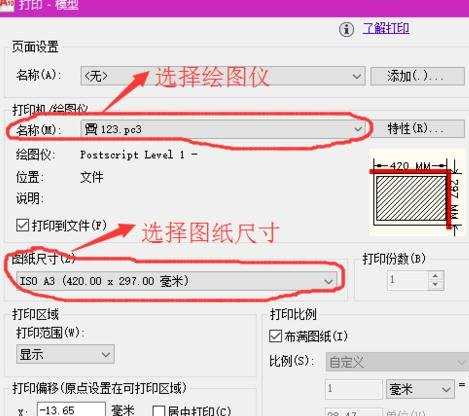
“打印预览”中选择“窗口”,框选自己想要打印的范围,勾选“居中打印”
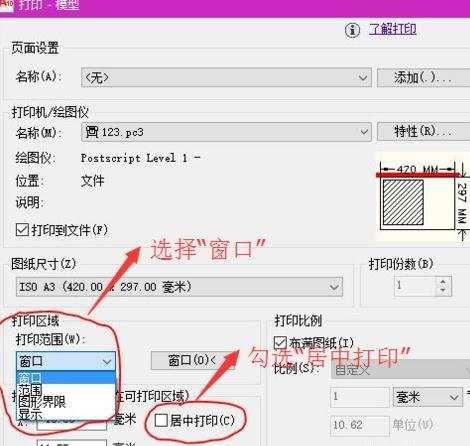
点击“确定”,在弹出对话框中点击“保存”,EPS文件就保存完成


cad如何打印成eps文件格式的评论条评论